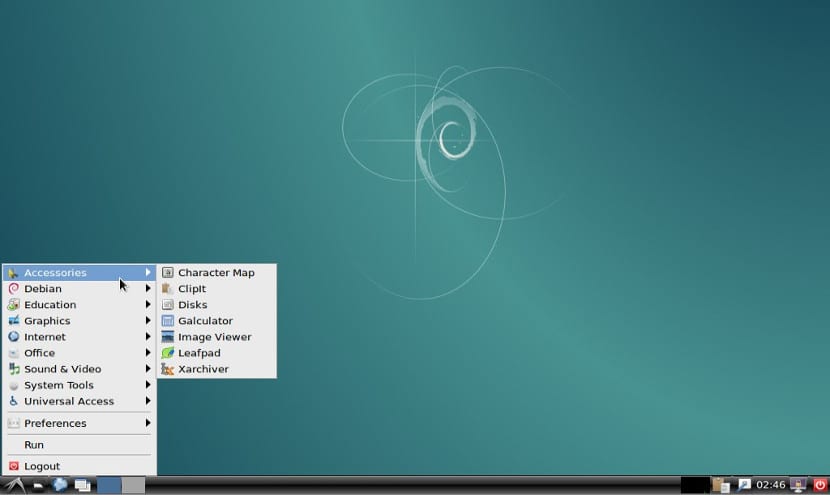
แม้ว่าจะกลายเป็นเรื่องธรรมดาน้อยลง แต่บางครั้งเราก็ไม่มีทีมที่มีประสิทธิภาพที่สามารถเรียกใช้ Plasma เวอร์ชันล่าสุดหรือ Unity เวอร์ชันล่าสุดได้ ในกรณีเหล่านี้ควรใช้ระบบ Light Gnu / Linux เราสามารถบรรลุเป้าหมายนี้ได้ การกระจายแสง หรือเลือกที่จะ การกระจายขนาดใหญ่และปรับแต่งการติดตั้ง. โดยส่วนตัวแล้วฉันชอบกระบวนการสุดท้ายนี้เพราะฉันควบคุมแพ็คเกจทั้งหมดที่กำลังจะติดตั้งเป็นการส่วนตัวและฉันไม่ได้ติดตั้งซอฟต์แวร์ที่ฉันไม่ต้องการโดยตรง
ในการติดตั้งสิ่งอำนวยความสะดวกประเภทนี้สิ่งแรกที่เราต้องทำคือมีแผ่นกระดาษ ฟังก์ชันที่เราต้องการมอบให้กับระบบนั้น และซอฟต์แวร์ที่เราจะติดตั้งในภายหลังและหากคุณสามารถมีรายชื่อโปรแกรมได้ก็ยิ่งดี
เมื่อเรามีแล้วฉันมักจะ เลือกใช้ Debian เป็นฐานการกระจายแม้ว่าเราสามารถใช้การแจกจ่ายแม่อื่นหรือการกระจายที่สำคัญเช่น Ubuntu, Gentoo, Arch Linux หรือ Fedora Debian มีซอฟต์แวร์มากมายเช่นเดียวกับ อิมเมจการติดตั้ง netinstall ซึ่งหมายความว่าเราสามารถติดตั้งผ่านดิสก์หรือเพนไดรฟ์ใดก็ได้ตราบใดที่เรามีการเชื่อมต่ออินเทอร์เน็ต
ในขั้นตอนการติดตั้งเราจะเลือก ตัวเลือกการติดตั้งขั้นต่ำ หรือล้มเหลวการติดตั้งเซิร์ฟเวอร์ที่จะติดตั้งระบบปฏิบัติการที่สมบูรณ์โดยไม่มีแอปพลิเคชันกราฟิกที่ใช้ทรัพยากรจำนวนมากบนคอมพิวเตอร์ของเรา
เมื่อติดตั้งระบบแล้วเราจะติดตั้ง: เซิร์ฟเวอร์กราฟิกตัวจัดการเซสชันเดสก์ท็อปและสุดท้ายแอปพลิเคชันที่จำเป็น เช่นเว็บเบราว์เซอร์หรือชุดโปรแกรมสำนักงาน ทั้งหมดนี้เป็นเรื่องส่วนตัวมากดังนั้นนี่คือตัวเลือกที่เบาที่สุดที่มีอยู่ในการติดตั้ง
เซิร์ฟเวอร์กราฟิกสำหรับระบบที่มีน้ำหนักเบา
แม้ว่า Gnu / linux จะฟรีและหลากหลาย แต่ความจริงก็คือเมื่อบางอย่างทำงานได้ดีก็มักจะไม่มีคู่แข่ง นี่คือกรณีของ เซิร์ฟเวอร์กราฟิก X.Orgซึ่งเป็นเซิร์ฟเวอร์กราฟิกที่ดีที่สุดที่ใช้ทรัพยากรคอมพิวเตอร์เพียงเล็กน้อย ในการติดตั้งใน Debian เราต้องเขียนสิ่งต่อไปนี้:
sudo aptitude install xorg
หลังจากนี้เซิร์ฟเวอร์กราฟิกจะถูกติดตั้ง ในการตรวจสอบว่าใช้งานได้เพียงพิมพ์ sudo startx ในเทอร์มินัลหากพื้นหลังสีเทาที่มีกากบาทปรากฏขึ้นแสดงว่าเซิร์ฟเวอร์ได้รับการติดตั้งอย่างถูกต้องมิฉะนั้นข้อความที่มีข้อผิดพลาดจะปรากฏขึ้นซึ่งไม่น่าจะเป็นไปได้
การจัดการเซสชัน
เมื่อติดตั้งเซิร์ฟเวอร์กราฟิกแล้วเราจะต้องมีการจัดการเซสชันที่จัดการผู้ใช้และอินเทอร์เฟซแบบกราฟิก ในด้านนี้มี ผู้จัดการที่ยอดเยี่ยมสามคนสำหรับความเบาของพวกเขา. ตัวแรกคือ xdm ซึ่งเป็นตัวจัดการที่เรียบง่ายและใช้งานง่ายหลายตัวใช้ในการติดตั้งกับ Xfce อย่างที่สองคือ บางผู้จัดการที่เบามาก แต่ยังมีตัวเลือกมากกว่า xdm และสุดท้ายคือ lightdmตัวจัดการเซสชันที่เกิดมาพร้อมกับ Lxde และมีน้ำหนักเบามากแม้ว่าจะไม่สูญเสียฟังก์ชันพื้นฐานเช่นการจัดการผู้ใช้หรือเดสก์ท็อป
เพื่อทำการติดตั้ง
- lightdm :
sudo aptitude install lightdm
- xdm:
sudo aptitude install xdm
- บาง:
sudo aptitude install slim
โต๊ะทำงาน
ปัจจุบันมีเดสก์ท็อปสองเครื่องที่ใช้ทรัพยากรน้อย: หนึ่งในนั้นคือ Lxde และอย่างที่สองคือการตรัสรู้. ตัวเลือกอื่นที่เบากว่าคือการติดตั้ง ตัวจัดการไฟล์ควบคู่ไปกับตัวจัดการหน้าต่าง และคุณสมบัติอื่น ๆ อีกเล็กน้อย แต่ก็เหมือนกับการติดตั้ง Lxde การตรัสรู้เวอร์ชันล่าสุดทำให้ผู้ใช้ไม่พอใจเป็นอย่างมากดังนั้นตัวเลือกที่ง่ายที่สุดคือการเดิมพัน lxde
เพื่อทำการติดตั้ง
- LXDE:
sudo aptitude install --without-recommends lxde
- การตรัสรู้:
sudo aptitude install e17
การใช้งาน
เราติดตั้งระบบขั้นต่ำไว้แล้ว ตอนนี้เราต้องติดตั้งแอพพลิเคชั่นที่จำเป็นในการใช้งานเท่านั้น ในการนำทางเราจะต้อง เบราว์เซอร์ที่มีน้ำหนักเบา เช่น Dillo หรือ Midori เราจะต้องมีโปรแกรมประมวลผลคำเช่น Abiword หรือ notepad เช่น vim หากเราต้องการใช้เสียงเราต้องติดตั้ง Alsa และหากเราต้องการเครื่องเล่นภาพยนตร์เราสามารถใช้ Parole หรือ Vlc ได้ ตอนนี้มันเป็นเรื่องของรสนิยมหรือความต้องการ
บทสรุปเกี่ยวกับระบบน้ำหนักเบานี้
มันอาจจะดูสับสน แต่จริงๆ หากคำนึงถึงคำสั่งซื้อนี้กระบวนการอาจรวดเร็วและไม่ซับซ้อน. อย่างน้อยในกรณีของการใช้ Debian ในการแจกแจงอื่น ๆ เช่น Gentoo กระบวนการจะซับซ้อนกว่าแม้ว่าจะเหมือนกันก็ตาม และคุณ คุณมีไฟ Gnu / linux ของคุณแล้วหรือยัง? คุณแม่ใช้ distro อะไร?
คุณไปที่รายการโปรดแม้ว่าฉันจะทำมันเป็นครั้งแรกพวกเขาก็บอกฉันถึงลำดับที่แน่นอนพร้อมคำสั่งของพวกเขาที่จะทำ ส่วนที่เหลือคือการปรับแต่ง ความนับถือ
ตามที่อยู่ในข้อความฉันพูดแบบนี้ต่อไป! ถ้าไม่มีอะไรให้เดินเล่น https://telegram.me/Linuxeros_es หรือโดย https://telegram.me/debian_esp
ดูเหมือนเป็นขั้นตอนง่ายๆสำหรับฉันแม้ว่าฉันจะไม่เคยลอง สิ่งที่ทำให้ฉันกังวลมากที่สุดถ้าฉันเลือกที่จะติดตั้ง Debian คือการติดตั้งที่เก็บ ถ้าฉันไม่รู้และสำหรับฉันแล้วดูเหมือนว่าที่เก็บจะอยู่ร่วมกับเคอร์เนลซึ่งเป็นกลไกของคอมพิวเตอร์ มันจะไม่ทำร้ายบทช่วยสอนสำหรับมือใหม่เกี่ยวกับวิธีการติดตั้งที่เก็บใน Debian
สวัสดี
ตัวอย่างเช่นสำหรับที่เก็บ debian jessie ที่คุณเปิดด้วยสิทธิ์รูท /etc/apt/sources.list
คุณลบเนื้อหาทั้งหมดและแทนที่ด้วยสิ่งนี้:
# deb cdrom: [Debian GNU / Linux 8 _Jessie_ - Snapshot อย่างเป็นทางการ amd64 LIVE / INSTALL Binary 20150606-18: 34] / jessie non-free main
หญิงที่เข้าสังคมครั้งแรก http://ftp2.fr.debian.org/debian/ เจสซี่หลัก
Deb-src http://ftp2.fr.debian.org/debian/ เจสซี่หลัก
#เด็บ http://security.debian.org/ jessie / อัปเดต main
Deb-src http://security.debian.org/ jessie / อัปเดต main
# jessie-updates ก่อนหน้านี้เรียกว่า 'volatile'
หญิงที่เข้าสังคมครั้งแรก http://ftp2.fr.debian.org/debian/ jessie- อัปเดตหลัก
Deb-src http://ftp2.fr.debian.org/debian/ jessie- อัปเดตหลัก
# การปรับปรุงที่เสนอ
หญิงที่เข้าสังคมครั้งแรก http://ftp.fr.debian.org/debian/ jessie- เสนอ - อัปเดตหลักสนับสนุนไม่ฟรี
# เจ้าหน้าที่
หญิงที่เข้าสังคมครั้งแรก http://ftp.fr.debian.org/debian/ Jessie main ไม่ฟรี
Deb-src http://ftp.fr.debian.org/debian/ Jessie main ไม่ฟรี
# ความปลอดภัย
หญิงที่เข้าสังคมครั้งแรก http://security.debian.org/ jessie / อัปเดตการสนับสนุนหลักที่ไม่ฟรี
Deb-src http://security.debian.org/ jessie / อัปเดตการสนับสนุนหลักที่ไม่ฟรี
# แบ็คสปอร์ต
หญิงที่เข้าสังคมครั้งแรก http://ftp.debian.org/debian/ jessie-backports main ไม่ฟรี
Deb-src http://ftp.debian.org/debian/ jessie-backports main ไม่ฟรี
#พังพอนน้ำแข็ง
#เด็บ http://mozilla.debian.net/ jessie-backports iceweasel ปล่อย
#ไฟร์ฟอกซ์
หญิงที่เข้าสังคมครั้งแรก http://mozilla.debian.net/ jessie-backports ปล่อย firefox
## ที่เก็บมัลติมีเดีย
หญิงที่เข้าสังคมครั้งแรก http://www.deb-multimedia.org/ Jessie non-free main
Deb-src http://www.deb-multimedia.org/ Jessie non-free main
จากนั้นคุณต้องทำสิ่งต่อไปนี้:
1º-คุณมองหาเพจ mozilla backport และคุณดาวน์โหลดแพ็คเกจ deb จากคีย์ที่เก็บ
2º-ติดตั้งคีย์ mozilla backport ด้วยสิทธิ์ root dpkg -i key.deb (คีย์คือชื่อแพ็กเกจคีย์ที่คุณดาวน์โหลด)
3º-คุณอัปเดตที่เก็บด้วยการอัปเดตความถนัดสิทธิ์รูท
4- คุณติดตั้งคีย์มัลติมีเดียสิทธิ์รูทความถนัดในการติดตั้ง deb-multimedia-keyring (ฉันคิดว่านั่นคือชื่อของแพ็คเกจ)
5º-คุณอัปเดตระบบของคุณด้วยการอัปเกรดความถนัด
ด้วยแพ็คเกจ backport ชื่อ aptitude install ที่คุณติดตั้งจาก backport
คุณสามารถมี Firefox ที่อัปเดตอย่างเป็นธรรม, เคอร์เนลที่อัปเดต libreoffice 5.1.5, icedove ที่อัปเดต ...
อาศิรพจน์
สิ่งที่ดีที่สุดที่สามารถทำได้ปรับแต่ง distro ดังนั้นฉันจึงมีแล็ปท็อปของฉันกับ Debian, openbox, ไนโตรเจน, tint2 และ thunar ไม่มีอะไรเหมือนกับการเห็นว่าทุกอย่างตอบสนองอย่างรวดเร็วและไม่มีปัญหา